2025/04/25
昨今、X、インスタ、ティックトックなどSNSは、世界中で老若男女問わずやっている人が多いですよね。
旅行をはじめ、カフェ、レストランなどでの食事など、ジャンルや場所問わず、様々な投稿が日々増え続けています!
でも、多くの人がやっている以上、個人個人のモラルも非常に大切になってきます!
例えば、旅行先で街の風景を撮ったら偶然、見ず知らずの人がカメラを直視していて、その人の顔がハッキリ写ってしまっている…。SNSをやっている人なら、こんな経験は日常茶飯事だと思います!
見ず知らずの人の顔がハッキリ写っているが、バレないだろうと投稿してしまうと…。
写ってしまった見ず知らずの人が、たまたまアナタの投稿を見て、不快な気分になってしまったり、場合によっては訴訟などのトラブルにまで、発展してしまうケースもゼロではありません!
そんな悲しい事態に陥らない為にも、絶対やって欲しいのが、個人を特定できないように他人の顔を隠してあげる事です!
この作業を行うだけで、余計なトラブルの心配もなく、堂々と自分の写真を投稿できるようになります!!
今回はPhotoshopで見ず知らずの人の顔を隠す方法をご紹介します。
Photoshopで顔を隠す
Photoshopを立ち上げ、素材写真を読み込みます。
さすがに一般の人の顔を題材には出来ないので、
今回はこちらの猫さんを素材としてやってみましょう!
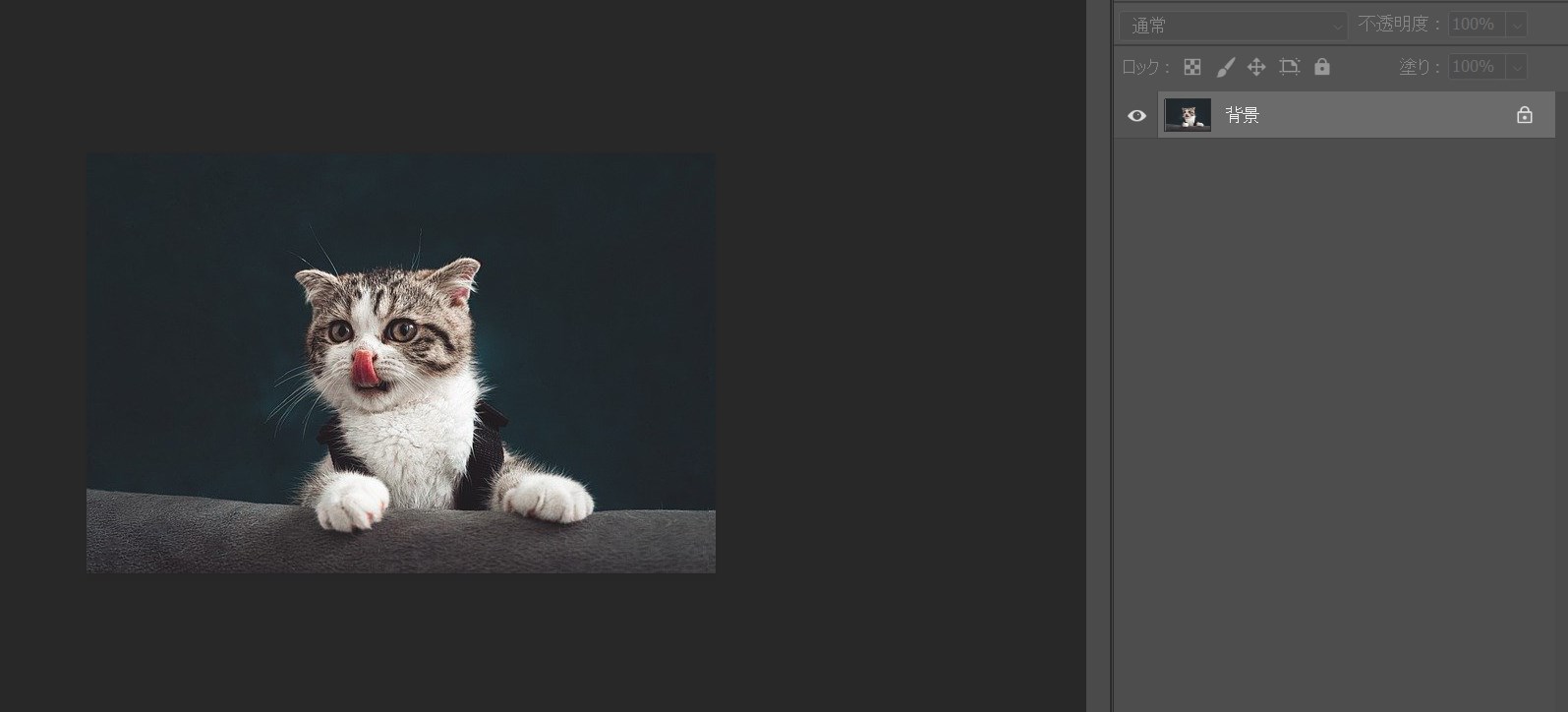
まずは左メニュー黄色枠の「なげわツール」を選択し、
隠したい顔をドラッグアンドドロップでぐるっと囲ってください。
すると画像のように、エリアが点線で囲われます。
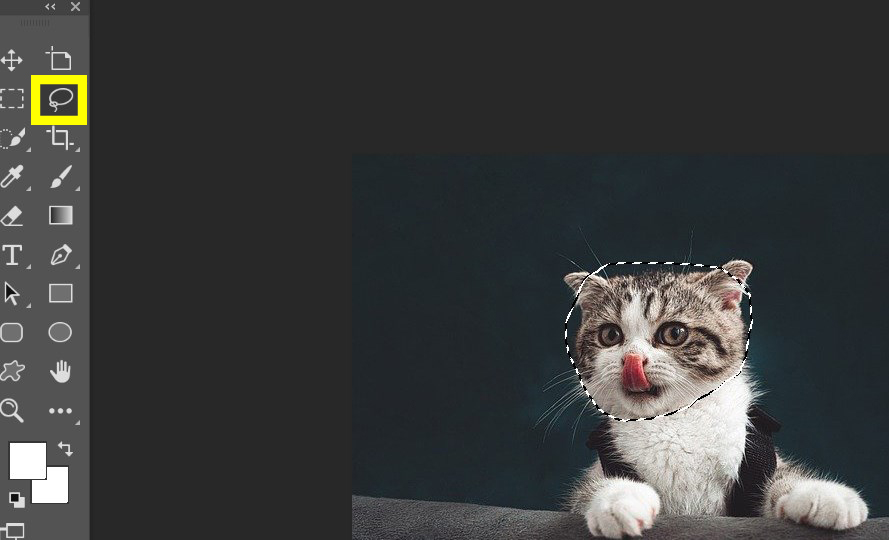
そして上部メニューの「フィルター」→「ぼかし」→「ぼかし(ガウス)」の順で、
クリックしてください。
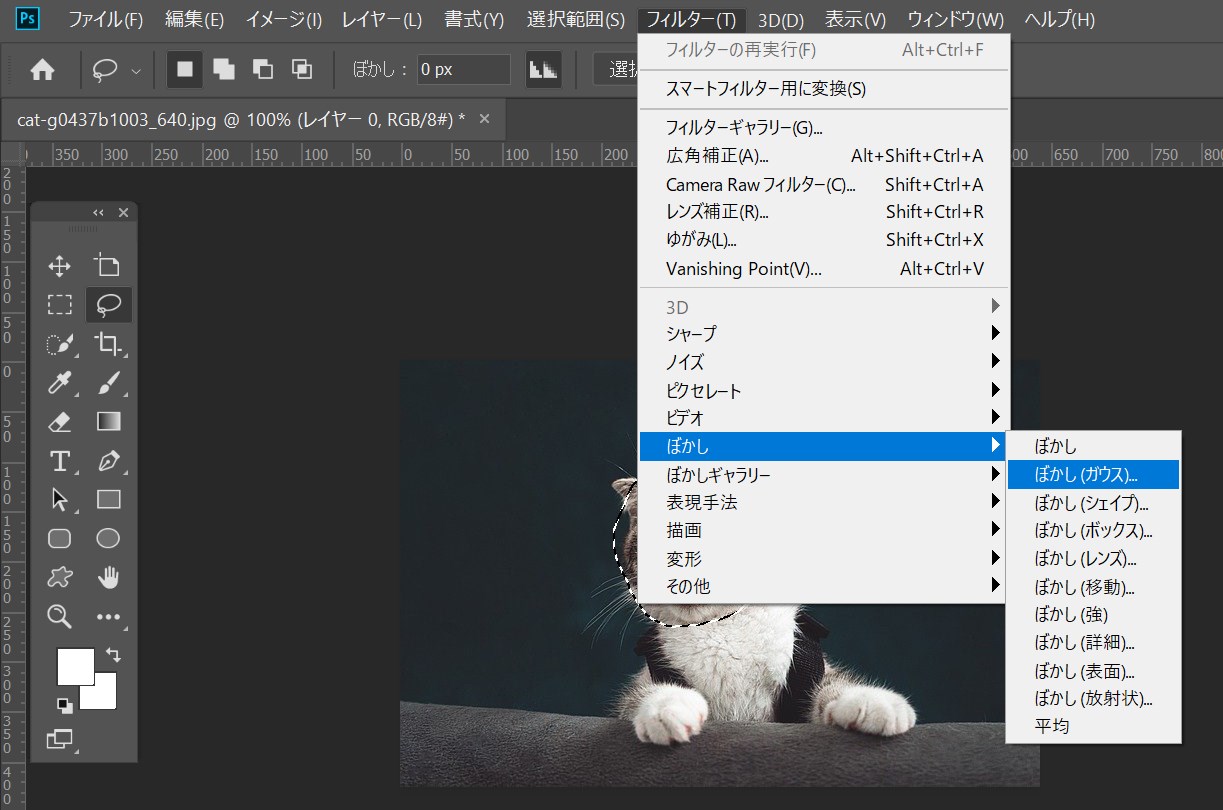
「ぼかし(ガウス)」の調整画面が出現します。
ここで「半径」フェーダーを右にスライドさせます。(数値7.6)
すると先ほど選択したエリアがボケてるのがわかると思います。
フェーダーを右に動かす程、ぼかし度は上がります。
簡単に猫の顔を隠すことができました!
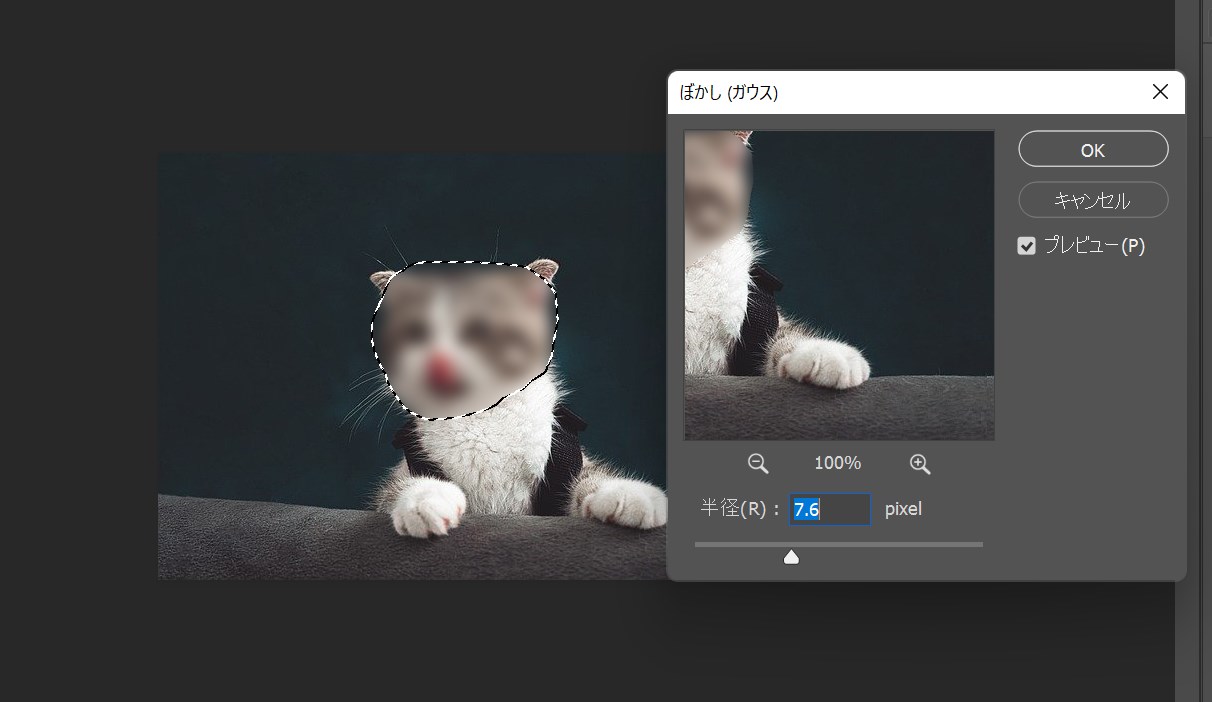
SNS上でスタンプなどを顔の上に置いて、隠す方法も勿論ありますが、せっかくの写真の雰囲気をぶち壊してしまう場合もあるので、違和感なく隠す際は、このようにぼかしを入れてみてください!
まとめ
いかがでしたか?
今回は見ず知らずの人(猫)の顔を隠す方法をご紹介しました。
SNSが普及して誰でも手軽に情報発信できる時代だからこそ、
個人のプライバシーはきっちり守っていきましょう!
弊社BOPコミュニケーションズでは、Web広告の配信・運用を承っております。
・売上を伸ばすためにWeb広告を活用してみたい。
・自社で広告配信をしているが、手探り状態なので効率を上げたい。
・広告の運用をプロに任せて、よりビジネスを大きくしていきたい。
そんな場合は、お気軽にご相談ください!
★フォームからすぐにお問い合わせしたい場合はこちら↓

